Correggi l’errore del punto di ripristino del sistema 0x80042306 su Windows 11/10
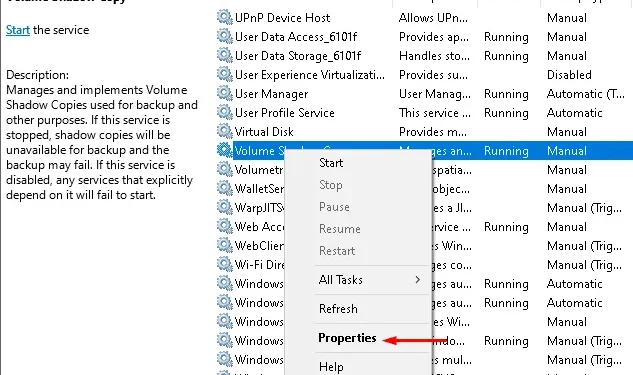
Di recente, alcuni utenti riscontrano l’errore 0x80042306 durante la creazione del punto di ripristino del sistema sui propri PC. Oggi, in questo post sul blog, discutiamo i motivi e le probabili soluzioni per risolvere questo problema. Questo bug si verifica principalmente dopo un aggiornamento non riuscito, un servizio di copia shadow del volume malfunzionante e componenti VSS.
L’errore 0x80042306 può verificarsi anche quando sono presenti settori danneggiati sull’HDD o file di sistema corrotti. Riavviare/registrare nuovamente VSS, riparare i file di sistema mancanti, controllare lo stato dell’HDD e riavviare il servizio di copia shadow del volume potrebbero risolvere questo problema. Se questo errore persiste sul tuo PC, prova a rinominare i file di ripristino del sistema per risolvere questo errore. Esploriamo le soluzioni in dettaglio-
CONSIGLIATO:
Correggi l’errore del punto di ripristino del sistema 0x80042306
Se riscontri problemi durante il ripristino del backup del sistema sul tuo PC Windows, ecco alcune soluzioni che potrebbero aiutarti.
1. Riavviare il servizio di copia shadow del volume
L’errore 0x80042306 appare principalmente quando il servizio di copia shadow del volume non è attivo o non funziona correttamente. Riavvia questo servizio e controlla se puoi creare o utilizzare nuovamente il punto di ripristino del sistema sul tuo PC. Ecco cosa devi fare –
- Fare clic con il tasto destro su Start e scegliere Esegui dal menu Power.
- Nella casella di testo, digitare services.msc quindi premere OK per avviare i servizi di Windows.
- Quando si apre la finestra Servizi, scorri verso il basso fino a Volume Shadow Copy e fai clic destro su di essa.
- Selezionare l’ opzione Proprietà dal menu contestuale.
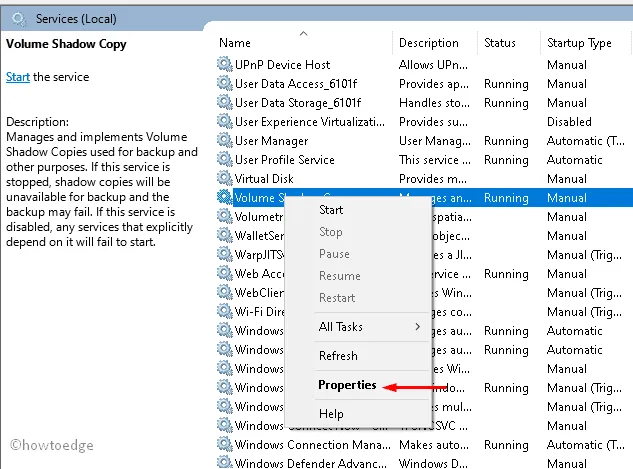
- Se questi servizi non sono in esecuzione, tocca l’ opzione Avvia altrimenti Arresta e riavvia .
- In Tipo di avvio, cambia il suo valore in Automatico .
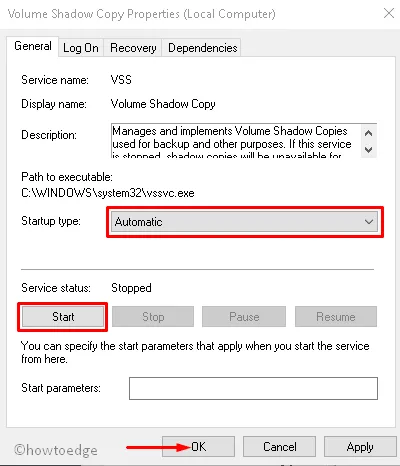
- Una volta completati i passaggi precedenti, riavvia il sistema e verifica se l’errore 0x80042306 si risolve dal successivo accesso.
- Fai clic con il pulsante destro del mouse in un punto qualsiasi del desktop e passa il mouse su Nuovo , quindi seleziona Documento di testo.
- Ora, apri questo documento di testo e copia/incolla il seguente set di righe di comando all’interno.
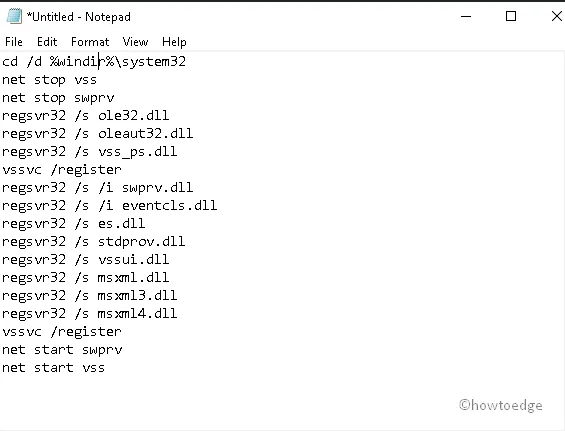
- Riuscendo dopo, salva questo file come. bat sotto Salva come tipo: menu a discesa.
- Fai nuovamente clic con il pulsante destro del mouse su questo file e scegli Esegui come amministratore .
Questo registrerà nuovamente il volume sul tuo sistema.
Se alcuni settori sono stati danneggiati sull’HDD, potrebbe verificarsi anche questo errore 0x80042306. Per assicurarti qual è il fatto, prova a eseguire il comando DISM sul tuo PC. Questo eseguirà la scansione dell’intero disco rigido e riparerà lo stesso se esistono bug minori. Ecco i passaggi per procedere con-
- Digita cmd nella casella di ricerca, quindi fai clic con il pulsante destro del mouse sull’opzione Prompt dei comandi .
- D’ora in poi, scegli Esegui come amministratore dal menu di scelta rapida.
- Se viene visualizzato un controllo dell’account utente, tocca Sì .
- Digita o copia/incolla il seguente codice accanto al cursore lampeggiante per rilevare il problema.
chkdsk C: /f /r /x
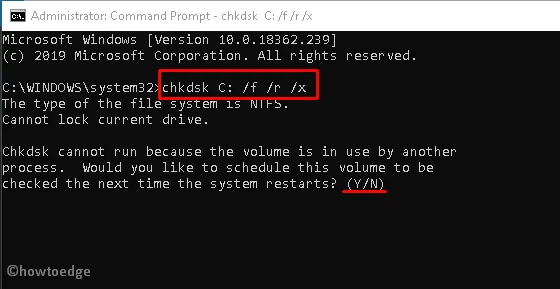
- Se il tuo sistema è un po’ occupato, viene visualizzato un messaggio per riprogrammare questa attività quando il PC si riavvia.
- Premi Y per dare il tuo permesso.
Infine, riavvia nuovamente il computer e controlla se questo problema viene risolto o meno.
4. Eseguire il comando Controllo file di sistema
A volte, il bug risiede nei file di sistema principali. In tal caso, prova a eseguire sfc/scannowla riga di comando ” ” sul tuo PC. Ciò potrebbe risolvere questo problema di errore 0x80042306 Crea punto di ripristino. I passaggi sono abbastanza facili da seguire-
- Inizialmente, fai clic con il pulsante destro del mouse sull’icona di Windows e scegli Esegui dal menu a comparsa.
- Nell’area di testo, digitare cmd e premere contemporaneamente Ctrl+Maiusc+Invio per avviare il comando Prompt come amministratore.
- Se la schermata UAC lo richiede, fare clic su Sì .
- Ora, digita
sfc /scannowvicino al cursore lampeggiante seguito dal tasto Invio .
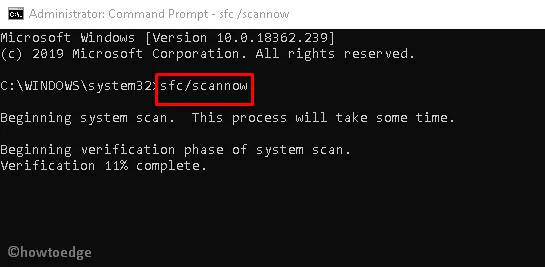
- L’intera scansione e riparazione richiederà ca. 10 minuti, quindi aspetta di conseguenza.
- Una volta finito, riavvia il PC e accedi al tuo sistema.
5] Rinominare Ripristino configurazione di sistema
Se riscontri ancora l’errore 0x80042306 durante la creazione di un punto di ripristino, la ridenominazione di questo file può aiutare a risolvere questo problema. Ecco come procedere-
- Premi Win-logo e R insieme per aprire la finestra di dialogo Esegui.
- Nella casella vuota, scrivi il seguente comando, quindi premi Invio alla fine.
%windir%\System32\Tasks\Microsoft\Windows\SystemRestore.
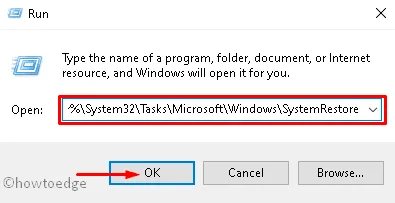
- Successivamente, individua la directory SR e rinominala in SR.sav .
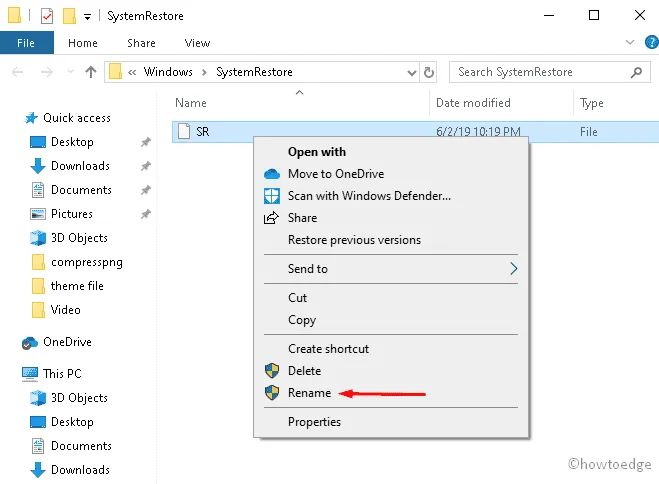
- Dopo aver rinominato questo file, riavvia il PC per vedere se risolve effettivamente il problema o meno.
6] Modifica l’utilizzo dello spazio di ripristino del sistema
Il modo migliore per modificare lo spazio su disco utilizzato da Ripristino configurazione di sistema è tramite Windows stesso. Stranamente, l’opzione per modificare lo spazio massimo disponibile era presente in Windows XP, poi è stata rimossa in Vista, ma ripristinata da Windows 7 in poi. Ecco i passaggi-
- Vai su Cerca e digita
systempropertiesprotectionl’area vuota, quindi fai clic sulla stessa opzione. - Quando viene visualizzata una nuova finestra, premere contemporaneamente i tasti Win e Pause/Break .
- Sempre dalla colonna di sinistra, tocca il link Protezione sistema .
- Torna all’unità C: e premi il pulsante Configura .
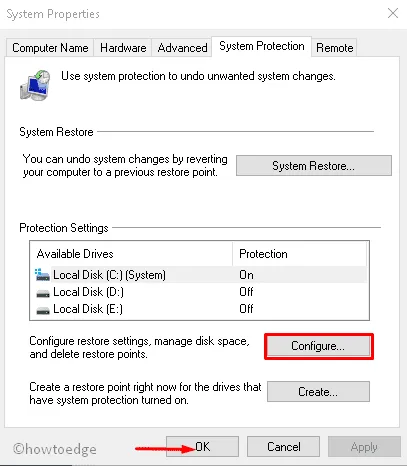
- D’ora in poi, abilita il pulsante di opzione Attiva protezione del sistema .
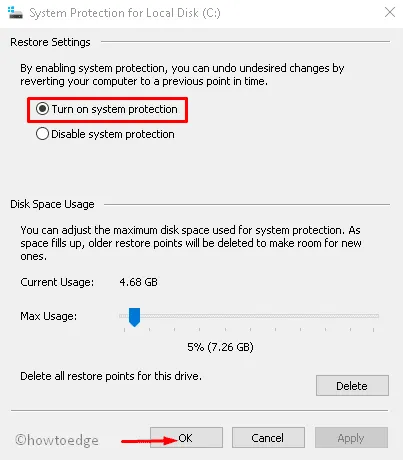
- Scorri il dispositivo di scorrimento e imposta la percentuale di spazio che desideri utilizzare sull’unità disco selezionata in GB/MB.
- Infine, tocca OK per confermare le modifiche apportate fino a quel momento.
Spero che tu sia riuscito a risolvere l’errore del punto di ripristino del sistema 0x80042306 sul tuo computer.



Lascia un commento